win8.1系统笔记本关机后再次开机电量消耗很多怎么回事
发布时间:2016-06-15 来源:查字典编辑
摘要:win8.1系统笔记本关机后再次开机电量消耗很多怎么回事?部分用户说win8.1系统笔记本关闭之后,第二天开机,发现电量消耗很多,一般来讲关...
win8.1系统笔记本关机后再次开机电量消耗很多怎么回事?部分用户说win8.1系统笔记本关闭之后,第二天开机,发现电量消耗很多,一般来讲关机是不消耗电量的,到底怎么回事呢?许多用户并不知道如果点击关机按钮后,没等系统关机马上将盖子合上,电脑将无法正常关机,所以会一些损耗电量。找到原因了,下面小编介绍解决方法给大家,帮助大家避免发生关机后还发生损耗电量的情况。
具体步骤:
1、按下“Win+X”组合键系统快捷菜单,点击“控制面板”;
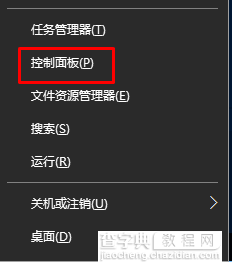 2、将控制面板查看方式修改为“大图标”,点击下面的“电源选项”;
2、将控制面板查看方式修改为“大图标”,点击下面的“电源选项”;
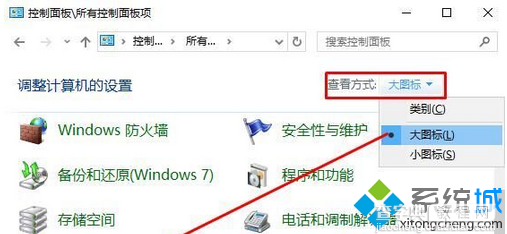 3、将关机设置下方的“启用快速启动(推荐)”前面的勾去掉,点击保存修改即可。如果该选项无法去掉勾选,呈灰色状,我们可以点击顶部的“更改当前不可用的设置”即可。
3、将关机设置下方的“启用快速启动(推荐)”前面的勾去掉,点击保存修改即可。如果该选项无法去掉勾选,呈灰色状,我们可以点击顶部的“更改当前不可用的设置”即可。
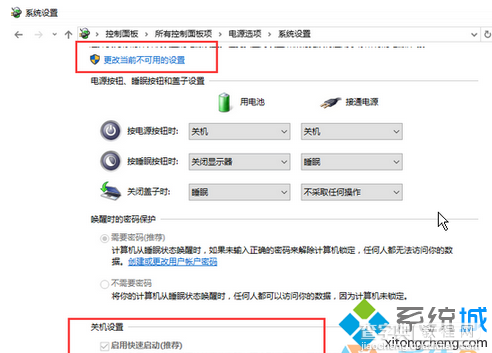 以上就是win8.1系统笔记本关机后再次开机电量消耗很多的解决方法,简单设置之后,已经关机就不好消耗电量了,希望能够帮助有需要的用户。
以上就是win8.1系统笔记本关机后再次开机电量消耗很多的解决方法,简单设置之后,已经关机就不好消耗电量了,希望能够帮助有需要的用户。


